
Publikovaný
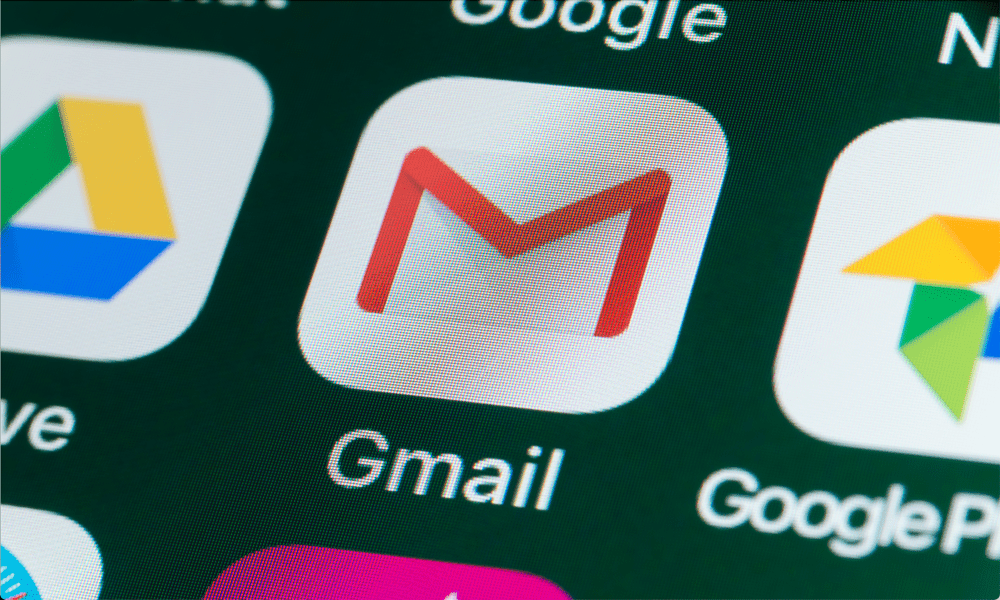
Ak vám chýbajú nejaké e-maily, možno budete musieť skontrolovať zablokované e-maily v Gmaile. Tu je postup.
Gmail je podľa mojich skúseností celkom dobrý v zvládaní spamu, ale to neznamená, že nepárna správa neprejde. Dokonca som zablokoval určité e-maily z môjho účtu. Napriek tomu sa oplatí pravidelne kontrolovať zablokované e-maily v Gmaile, aby ste zistili, že vám nič dôležité neušlo.
Tieto e-maily našťastie nezmizli navždy. Existuje jednoduchý spôsob, ako skontrolovať zablokované e-maily v Gmaile v závislosti od toho, ako ste ich zablokovali. Postup si môžete overiť podľa nasledujúcich krokov.
Môžete zobraziť blokované e-maily v Gmaile?
V závislosti od toho, ako ste používateľa zablokovali, môžete zablokované e-maily v Gmaile jednoducho skontrolovať. Je to preto, že z väčšej časti sa blokované e-maily zvyčajne odosielajú priamo do priečinka spamu. Môžete si ich zobraziť tak, že otvoríte priečinok so spamom, otvoríte e-mail a skontrolujete štítok v hornej časti. Štítok vám oznámi, že e-mailová adresa je zablokovaná.
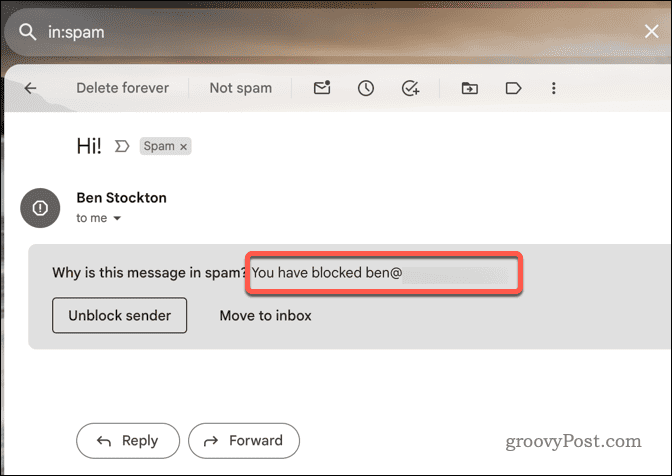
Gmail však po 30 dňoch odstráni e-maily z priečinka spam. Ak dostanete e-mail od zablokovaného kontaktu v priebehu posledných 30 dní, vy smieť byť schopný to vidieť. Existuje však jedna výnimka. Ak máte vytvoril vlastný filter ktorý automaticky odstraňuje e-maily z a zablokovaný odosielateľ, potom ich nemôžete zobraziť vôbec.
Neexistuje spôsob, ako získať e-maily, ktoré boli automaticky odstránené zablokovaným filtrom. Jediné, čo môžete urobiť, je vyhnúť sa filtrovaniu e-mailov týmto spôsobom a namiesto toho ich odoslať do priečinka nevyžiadanej pošty, kde budete mať 30-dňové okno na ich získanie.
Majte tiež na pamäti, že odstránené e-maily, ktoré skončia v spame, sa odstránia, keď manuálne vyprázdnite priečinok so spamom. Ak sa rozhodnete vyprázdniť priečinok so spamom týmto spôsobom, potom ho už nebudete môcť obnoviť. Ak si chcete ponechať niektoré zo zablokovaných e-mailov, mali by ste ich pred vyprázdnením priečinka so spamom presunúť do iného priečinka.
Ako zobraziť blokované e-maily v priečinku nevyžiadanej pošty Gmail na PC alebo Mac
Ako sme uviedli vyššie, zablokované e-maily v Gmaile sa zvyčajne považujú za nevyžiadané e-maily a presúvajú sa do priečinka spam.
Ak nepoužívate vlastný filter, môžete svoje zablokované e-maily v Gmaile skontrolovať tak, že sa pozriete do priečinka so spamom pred uplynutím 30-dňového obdobia pomocou krokov uvedených nižšie.
- Prihláste sa do svojho Gmail účet na vašom PC alebo Mac z vášho webového prehliadača.
- Vyberte Nevyžiadaná pošta priečinok vľavo. Ak to nevidíte, kliknite Viac na rozšírenie zoznamu priečinkov.
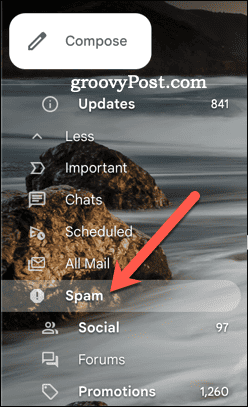
- Zobrazí sa zoznam e-mailov, ktoré Gmail označil ako spam. Vyberte ľubovoľný e-mail, o ktorom si myslíte, že ho odoslali zablokované e-maily – tieto budú mať v hornej časti štítok blokované.
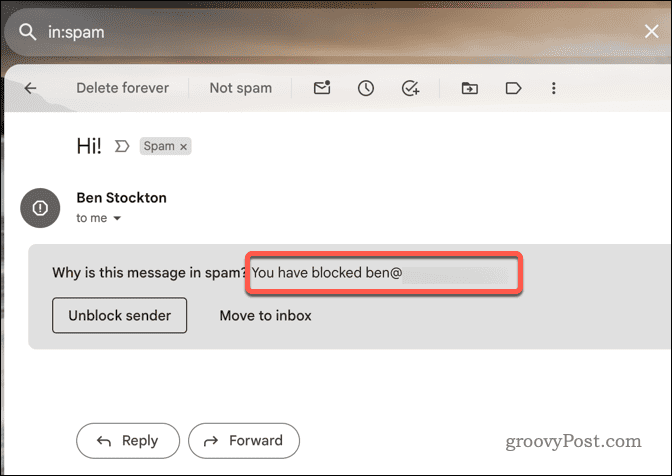
- Ak chcete odblokovať e-mailovú adresu, otvorte ktorýkoľvek z blokovaných e-mailov v priečinku nevyžiadanej pošty a kliknite na Odblokovať odosielateľa tlačidlo.
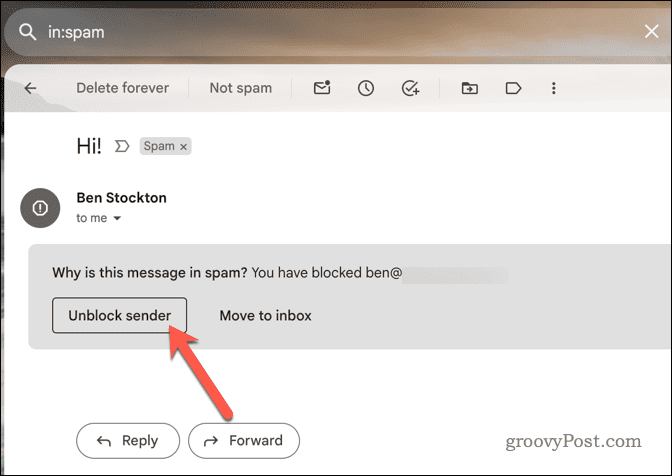
Ako zobraziť blokované e-maily v priečinku nevyžiadanej pošty Gmail na mobilných zariadeniach
Zablokované e-maily si môžete zobraziť aj v priečinku nevyžiadanej pošty Gmail pomocou mobilnej aplikácie Gmail na zariadeniach Android, iPhone a iPad.
Platia však rovnaké pravidlá. Môžete len získať zablokované e-maily ktoré sú odstránené do spamu, ktoré neboli odstránené počas 30-dňového obdobia, odstránené manuálne alebo odstránené automaticky filtrom. Ak chcete zobraziť blokované e-maily v priečinku nevyžiadanej pošty Gmail na mobilných zariadeniach, postupujte podľa nasledujúcich krokov.
- Otvorte na svojom mobilnom zariadení aplikáciu Gmail.
- Klepnite na ikonu ikonu ponuky (tri vodorovné čiary) v ľavom hornom rohu vedľa vyhľadávacieho panela.
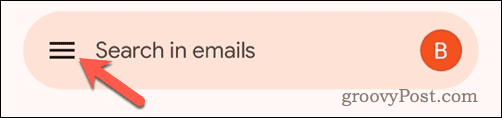
- Prejdite nadol v zozname priečinkov a klepnite na Nevyžiadaná pošta otvorte priečinok so spamom.
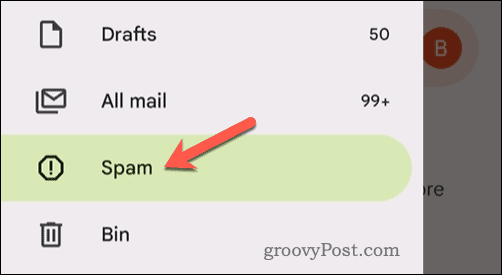
- Zobrazí sa zoznam e-mailov, ktoré Gmail zablokoval a označil ako spam. Vyberte ľubovoľné, ktoré by podľa vás mohli byť blokované vašimi existujúcimi filtrami.
- Ak chcete odblokovať e-mailovú adresu, klepnite na prijatý e-mail zo zablokovanej adresy a potom klepnite na Odblokovať odosielateľa tlačidlo v hornej časti správy.
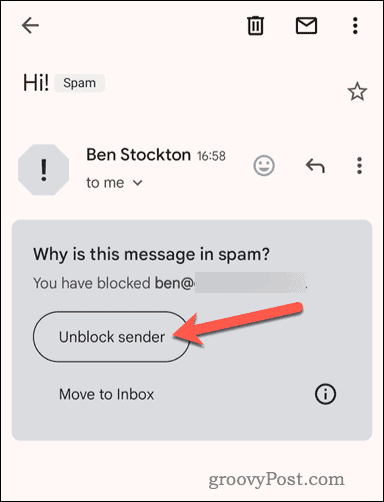
Ako zobraziť zoznam blokovaných e-mailov v službe Gmail
Ak chcete zobraziť zoznam všetkých e-mailových adries, ktoré ste predtým zablokovali v Gmaile, môžete tak urobiť v zozname blokovaných odosielateľov. Tento zoznam zobrazuje e-mailové adresy, ktoré ste zablokovali pomocou tlačidla blokovania alebo pomocou vlastného filtra. Na zobrazenie zoznamu blokovaných v službe Gmail môžete použiť nasledujúce kroky.
- Ak to chcete urobiť, otvorte webový prehliadač a prihláste sa do Webová stránka Gmail.
- Kliknite na ikonu nastavení v pravom hornom rohu.
- Vyberte Zobraziť všetky nastavenia možnosť.
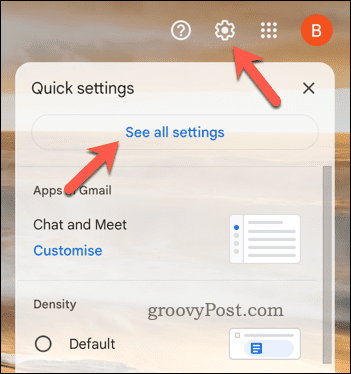
- V nastavenie v ponuke vyberte položku Filtre a blokované adresy tab.
- V ďalšej ponuke sa zobrazí zoznam filtrovaných alebo blokovaných e-mailových adries. Prejdite nadol označený správou, ktorá nasledujúce e-mailové adresy sú zablokované. Gmail blokuje tieto e-maily a umiestňuje ich do priečinka spam.
- Ak chcete odblokovať ktorýkoľvek z e-mailov, stlačte tlačidlo odblokovať vedľa adries.
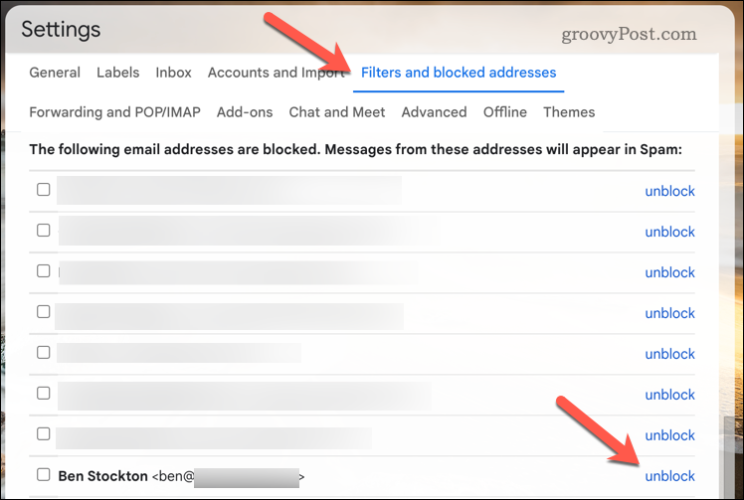
- Ak ste na blokovanie a filtrovanie e-mailových adries použili vlastný filter, prejdite späť do hornej časti ponuky a identifikujte zodpovedajúci filter.
- Stlačte tlačidlo vymazať vedľa filtra, aby ste ho odstránili.
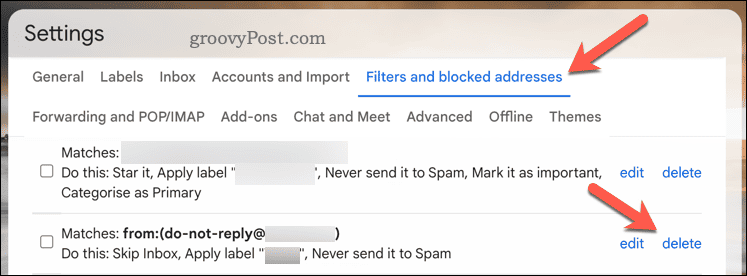
Blokovanie nechcených e-mailov v Gmaile
Ak ste niekoho zablokovali v Gmaile, pravdepodobne sa budete chcieť vyhnúť jeho správam. Ak sa však rozhodnete skontrolovať svoje zablokované e-maily v Gmaile, môžete to rýchlo urobiť tak, že si kedykoľvek zobrazíte priečinok so spamom – pokiaľ tam e-maily stále sú.
Ak ste novým používateľom Gmailu, možno by ste si mali nejaké vybrať Gmail tipy a triky ktoré vám pomôžu stať sa skúseným používateľom. Môžete napríklad začať označovanie e-mailov v Gmaile ktoré vám pomôžu efektívnejšie ich triediť.
Bol tento článok nápomocný?
Super, zdieľaj:
zdieľamTweetujteRedditLinkedInEmailVďaka!
Ďakujeme, že ste sa na nás obrátili.
Ďakujeme, že ste sa na nás obrátili.



